5. ファイルを開く・保存する
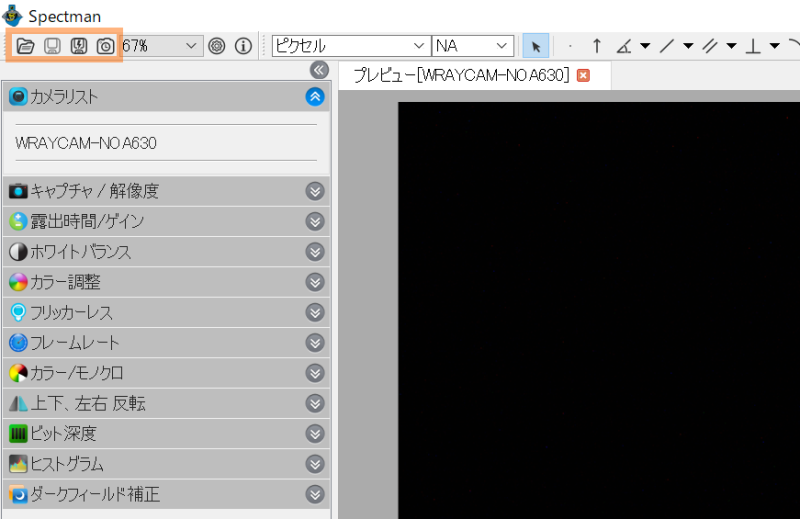
ソフトウェア画面左上のツールバーアイコンをクリックすると、撮影済みの画像ファイルを開く、撮影した画像を保存する等の操作が出来ます。
5.1 ファイルを開く
ツールバー左端のアイコンでは、コンピュータ内の画像ファイルをSpectman上で開くことが出来ます。
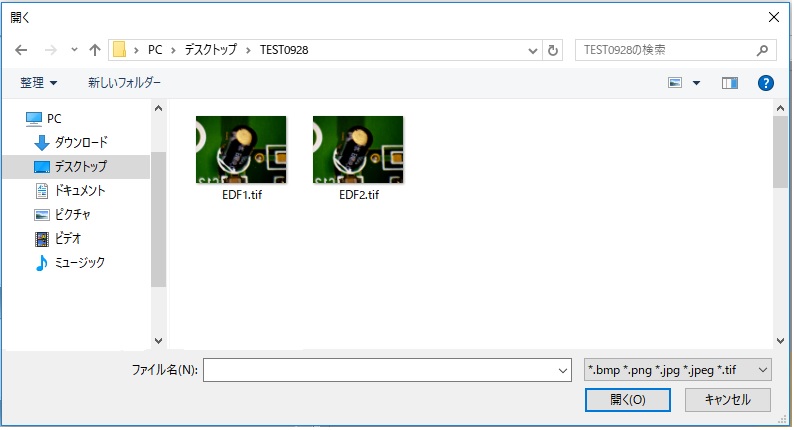
アイコンをクリックするとエクスプローラが表示されるので、任意の画像ファイルを選択して「開く」でSpectmanのタブに表示されます。使用可能な画像ファイルフォーマットは以下のとおりです。
- .png
- .jpg
- .tif
5.2 画像ファイルの保存
左から2番目のアイコン![]() は画像ファイルの保存です。クリックした際にアクティブになっているタブの画像を保存します。
は画像ファイルの保存です。クリックした際にアクティブになっているタブの画像を保存します。
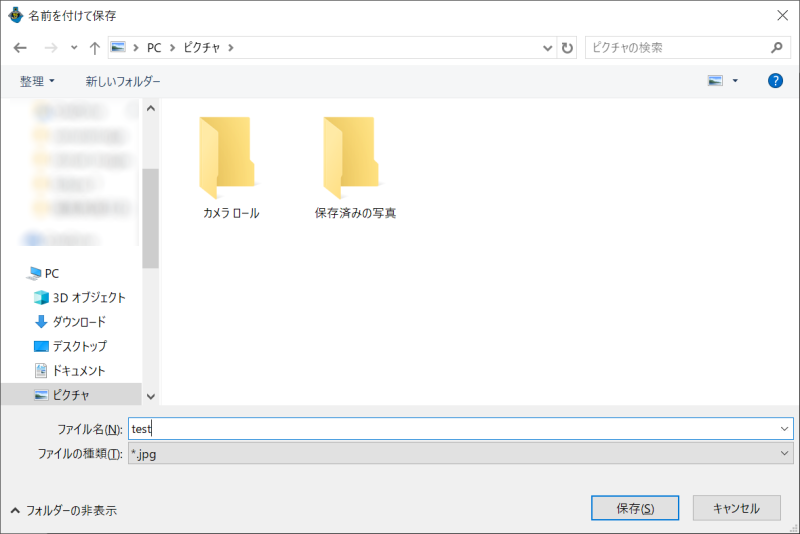
既にファイル名が存在する画像(一度コンピュータに保存した画像)の場合は上書き保存され、新規で保存する画像ファイルの場合には“名前をつけて保存”ダイアログが開きます。
ファイルフォーマットは以下形式から選択可能です。
- .png
- .jpg
- .tif
5.3 クイック保存
左から3番目のアイコンはクイック保存アイコンです。プレビュータブを表示中、静止画ボタンの代わりにクリックすることで画像ファイルが任意のフォルダに直接保存されます(タブ上には表示されません)。
クイック保存での保存先フォルダやファイル名ルール等の設定は、設定アイコン>保存メニューから変更・確認が可能です。
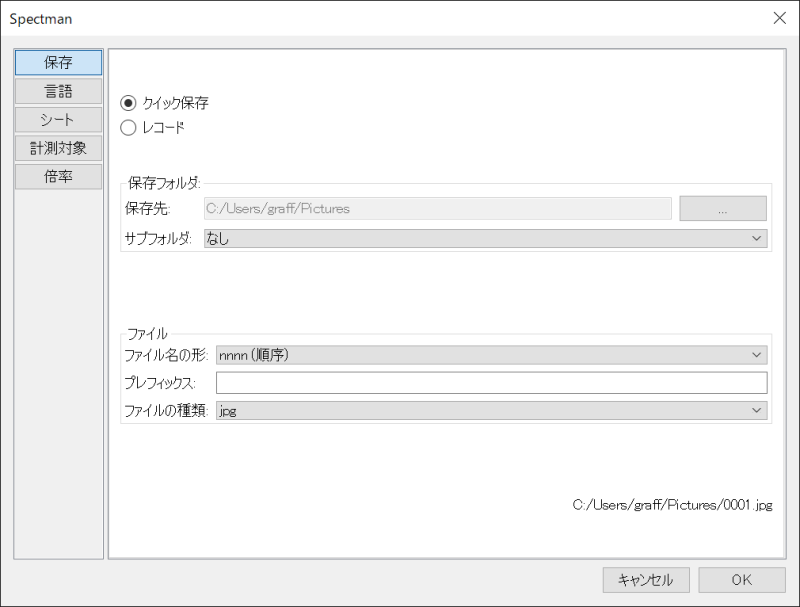
※Spectman-M(2.6.2.28598)より、クイック保存を実行した際にプレビュー画面右下(フレームレート表示箇所の隣)にクイック保存の実施・保存先のパスが表示されるようになりました。
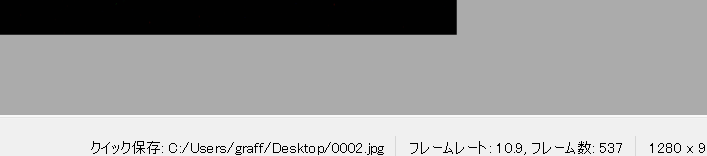
5.4 タイムラプス撮影
左から4番目のタイムラプスアイコン![]() はタイムラプス撮影(静止画を継続的に、指定した時間おきに撮影する機能)能です。
はタイムラプス撮影(静止画を継続的に、指定した時間おきに撮影する機能)能です。
クリックすると以下のようなダイアログが表示されます。
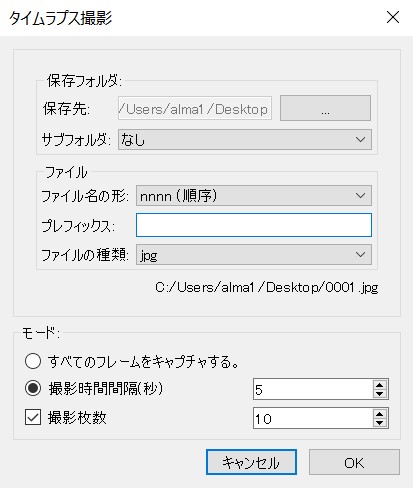
- 保存先:タイムラプス画像の保存先のフォルダを指定します。
- ファイル:ファイル名のルール(nnnn:連番、yyyymmddHHMMSS:日時 など)とプレフィックス、保存フォーマット(jpg, png, tif)を指定できます。指定した法則に従ったサンプル名が下部に表示されます。
※ファイル名の形:nnnn プレフィックス:wraymer ファイルの種類:.jpgと設定した場合、1枚目の画像がwraymer0001、2枚目がwraymer0002…となります。 - モード:撮影条件を指定します。「すべてのフレームをキャプチャする」にチェックを入れた場合、取得したフレーム全てを撮影します※。
撮影時間間隔はタイムラプス撮影間隔を1~3600秒の間で設定します※。
撮影枚数は1~9999枚の間で設定可能で、指定した枚数をキャプチャした後キャプチャを終了します。撮影枚数チェックボックスをのチェックを外した状態でタイムラプス撮影した場合、再度タイムラプスアイコン をクリックするまで画像をキャプチャし続けます(規定枚数に達する前に停止する場合も再度タイムラプスアイコンをクリックてください)。
